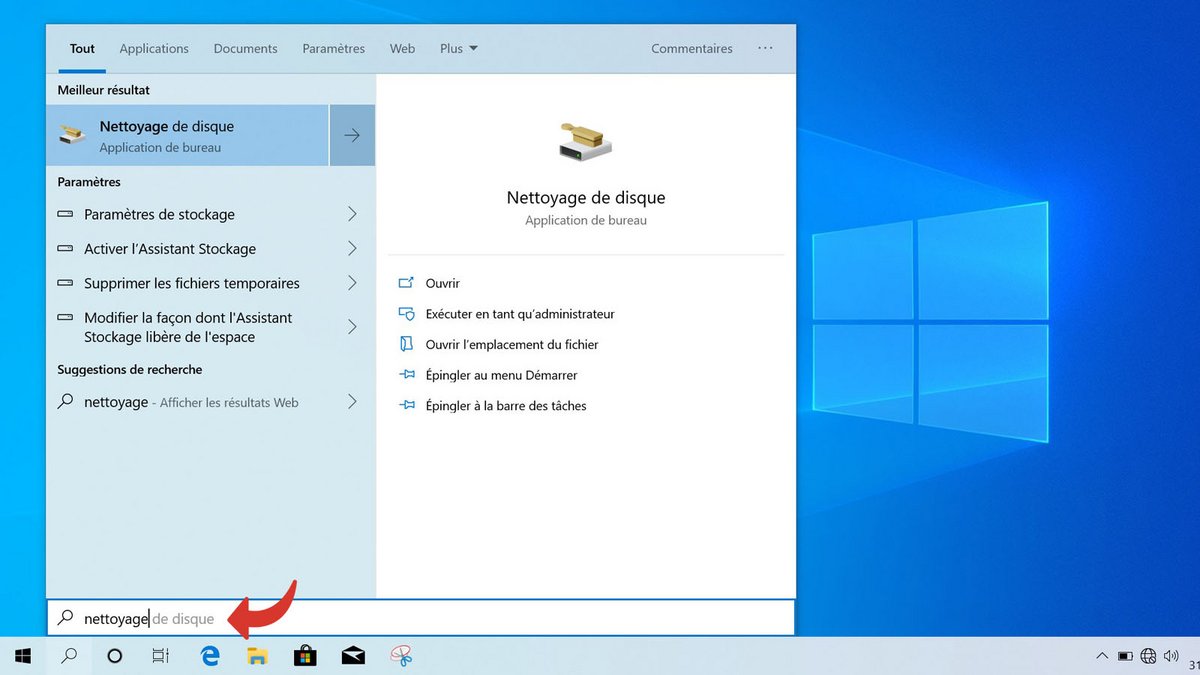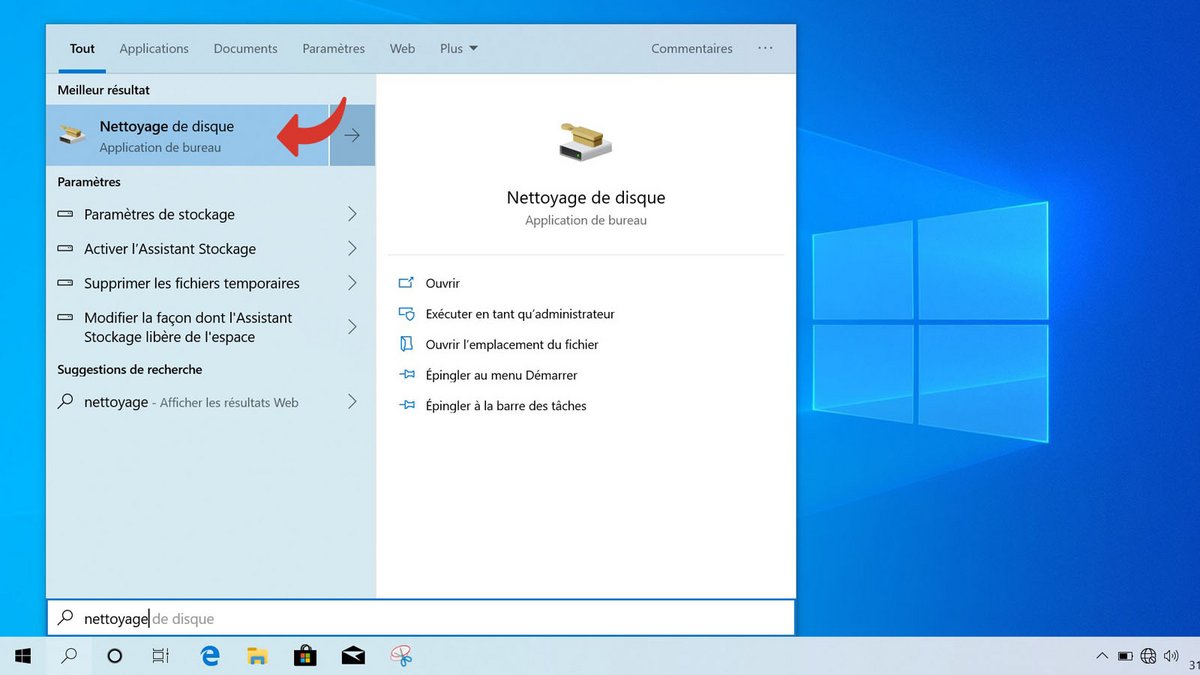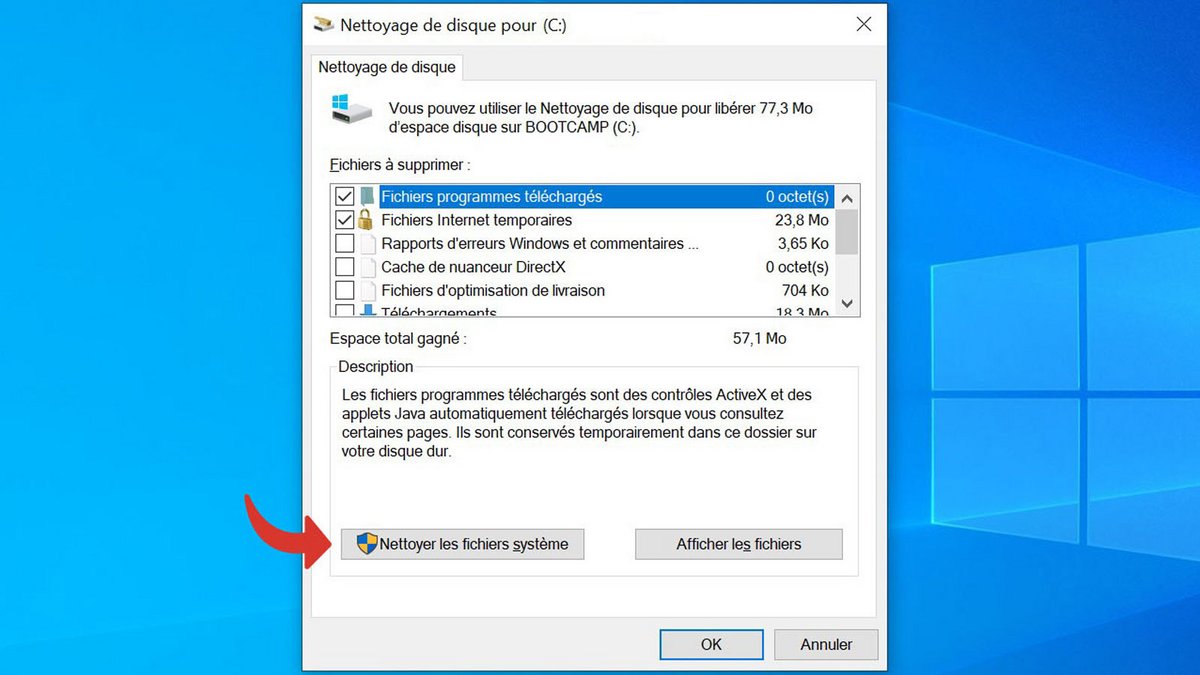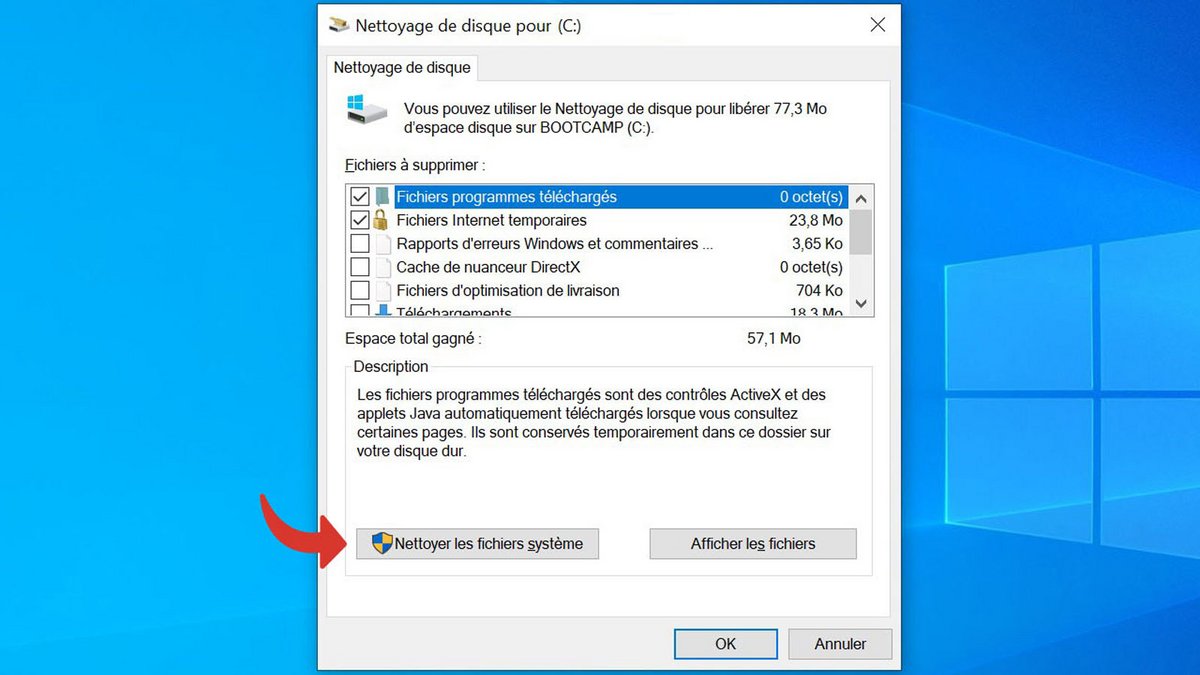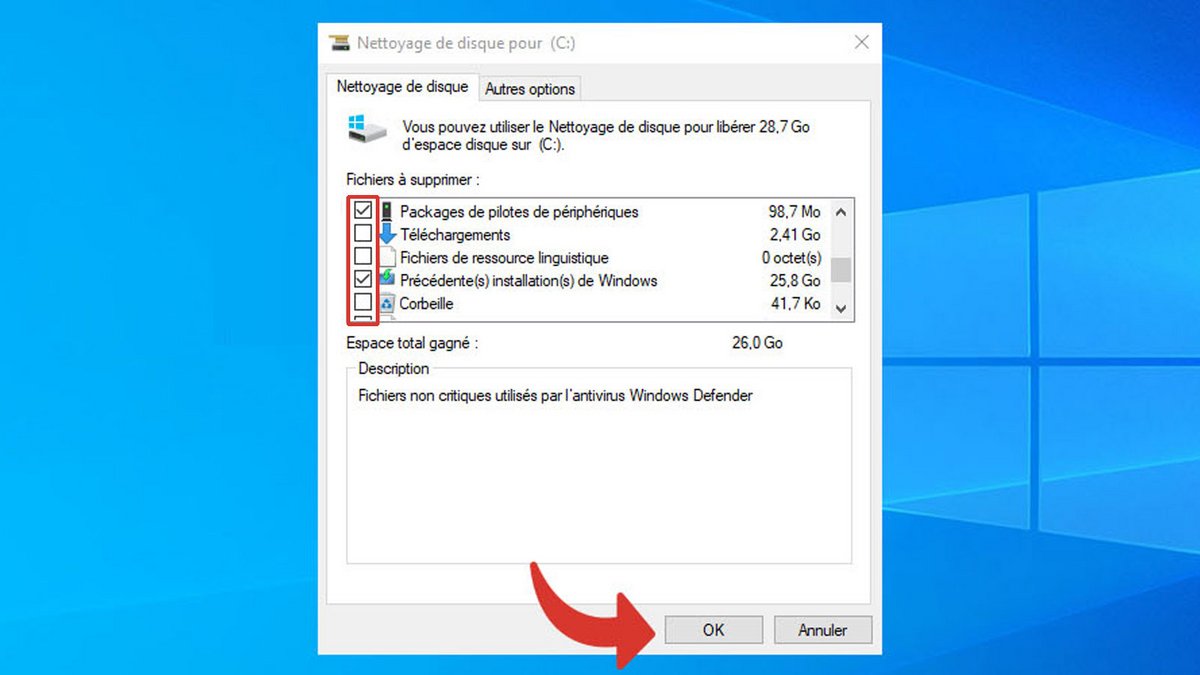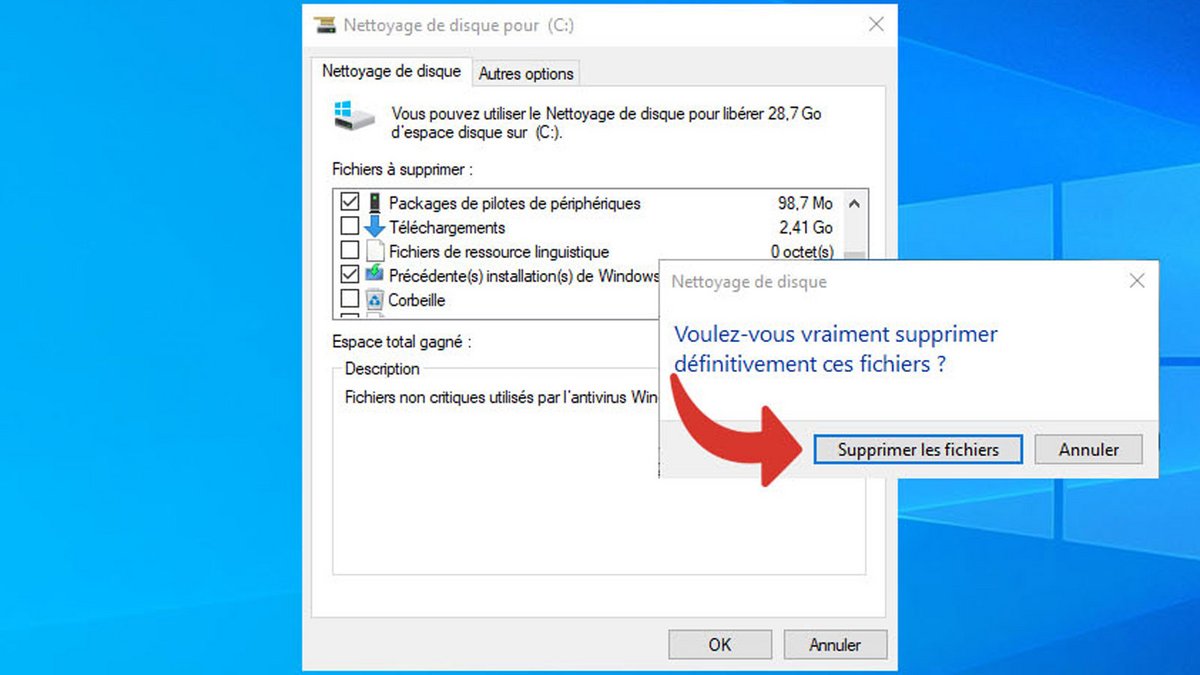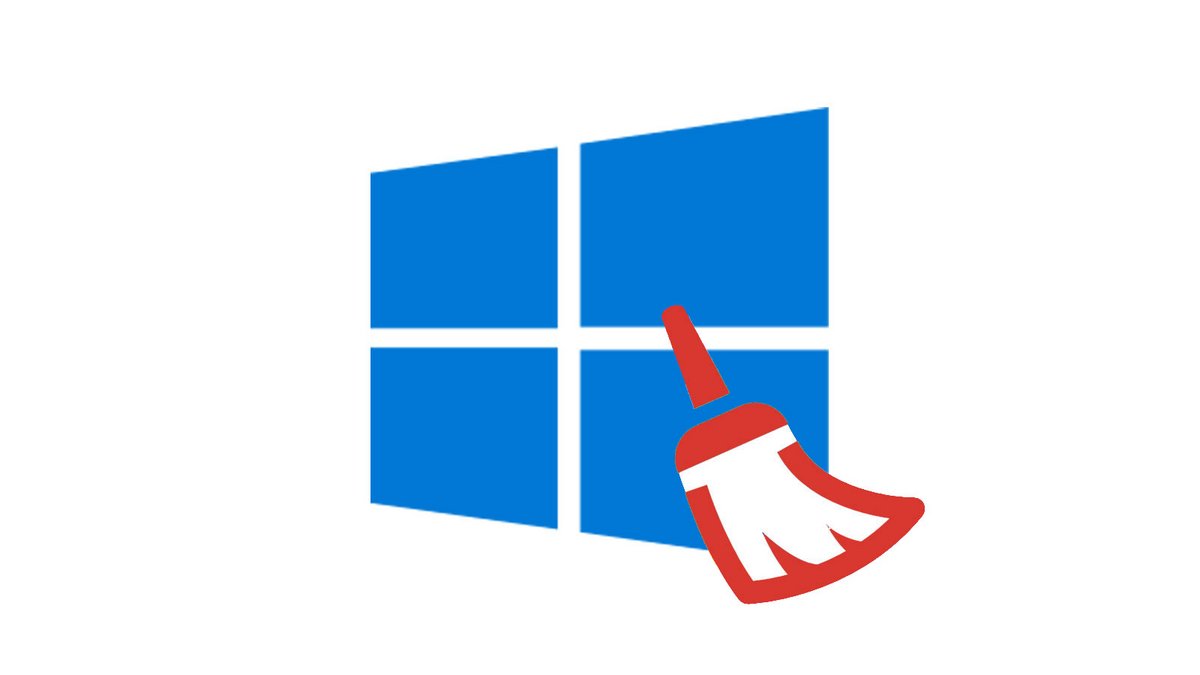
Sau khi cập nhật PC của anh ấy lên Windows 10, hệ thống giữ một phiên bản của hệ điều hành cũ, đề phòng. Thư mục này (có tên windows.old) chiếm vài chục GB, thường bị thua lỗ.
Trong hướng dẫn này dành riêng cho việc dạy bạn cách tổ chức máy trạm của bạn trên Windows 10, chúng tôi giải thích cách xóa thư mục windows.old thông qua tiện ích Disk Cleanup của Windows.
Xóa windows.old thông qua tiện ích Disk Cleanup
- Trong thanh tác vụ (hoặc menu bắt đầu), nhập Làm sạch đĩa.

- Khởi chạy tiện ích Làm sạch đĩa.
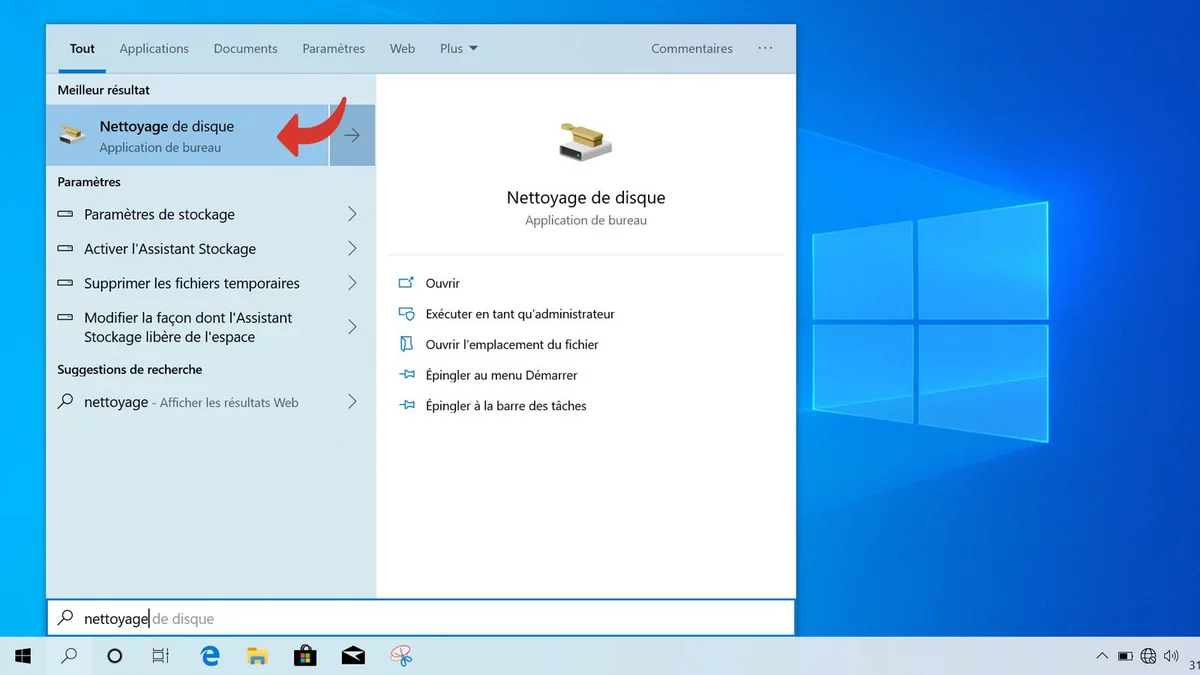
- Bấm vào Dọn dẹp các tệp hệ thống.

- Cuộn xuống danh sách cho đến khi bạn thấy Các bản cài đặt trước của Windows. Chọn hộp sau đó nhấp vào ĐƯỢC RỒI.

- Bấm vào Xóa các tập tin xác nhận.
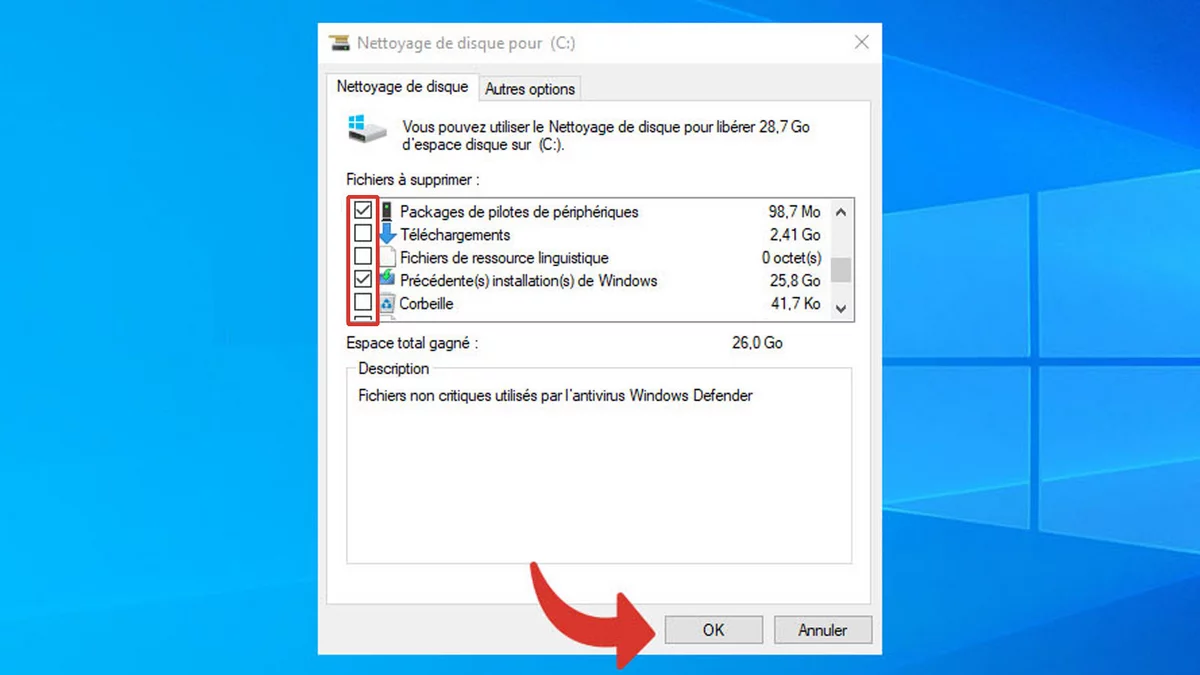
- Bấm vào Đúng.
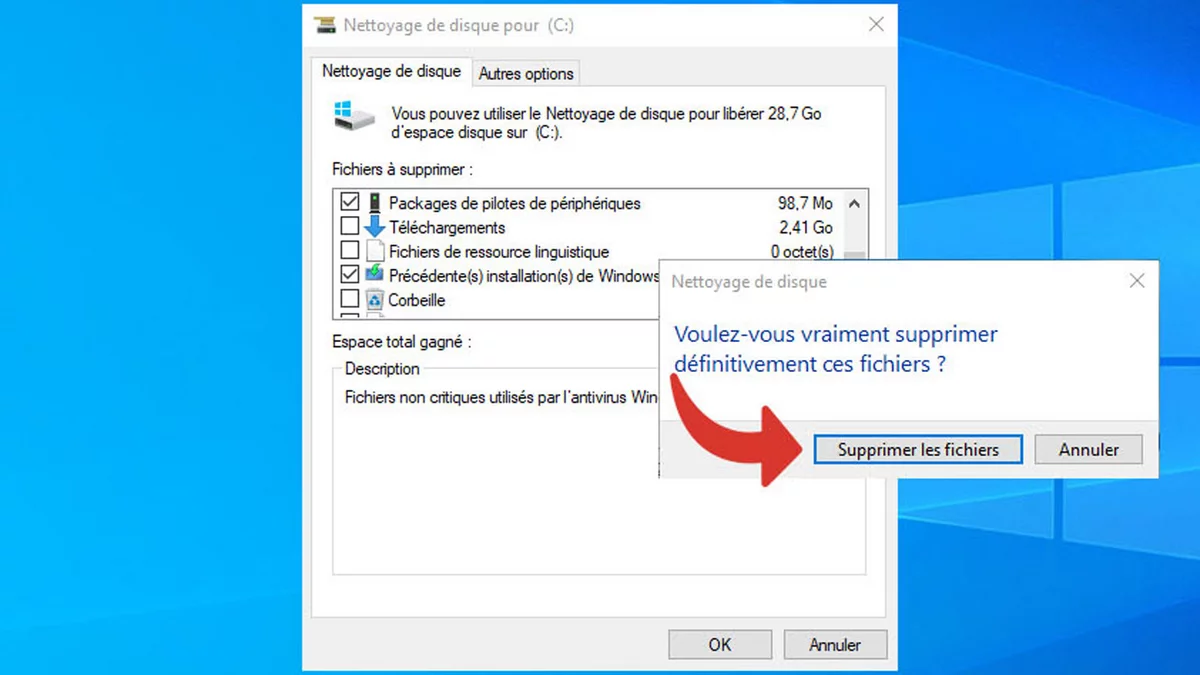
- Chờ trong khi tiện ích xóa các tệp không cần thiết, bao gồm cả thư mục windows.cũ.

Cảnh báo, xóa tệp windows.old có nghĩa là bạn sẽ không thể khôi phục hệ điều hành của mình về phiên bản trước của Windows. Có thể hữu ích nếu giữ nó nếu bạn không hết dung lượng ổ cứng.